6 إعدادات وبرامج لتجهيز هاتف أندرويد أو الكمبيوتر اللوحي للأطفال بأمان
يريد كل طفل هاتفه الذكي أو جهازه اللوحي الخاص، وللأسف يحصلون عليه في سن صغير، إذا كان هذا يجعلك تشعر بالقلق كوالد، فلا تقلق. هناك الكثير من الإعدادات والأدوات التي تُمَكّنُكَ من التأكد أن طفلك يستخدم هاتفه بأمان، ويمكن أن يُبقي الأمور تحت السيطرة حتى عندما لا تكون قادراً على مشاهدة ما يقومون به مباشرة.
دعونا نلقي نظرة على بعض من أفضل الطرق لإعداد هاتف Android لطفلك:
1. استخدام تطبيق رابط العائلة من جوجل Google's Family Link:
يحتاج الأطفال إلى أن يكونوا في سن معينة قبل أن يكون لديهم حساب Google. في معظم البلدان، يجب أن يكون عمر الأطفال 13 عاماً على الأقل. كما يجب أن يكون عمرهم 14 عاماً أو أكثر في إسبانيا وكوريا الجنوبية، أو 16 عاماً أو أكثر في هولندا. وذلك حتى يتمكنوا من الحصول على حساب خدمات جوجل.
غالباً ما يتجاوز الآباء هذه المشكلة عن طريق إنشاء حساب لأطفالهم باستخدام عمر مزيف. لكن هذا ينتهك بنود وشروط جوجل وقد يؤدي إلى تعليق الحساب أو إغلاقه في حال اكتشفت جوجل ذلك. ولمعالجة هذه المشكلة، قامت Google مؤخراً بتقديم خدمة تسمى رابط العائلة Google Family Link. إنها واحدة من أدوات المراقبة الأكثر فعالية لمراقبة أطفالك.
يتيح Family Link للآباء إنشاء حسابات وإدارتها لأطفالهم قبل سن المراهقة، لكن ذلك يأتي مع بعض القيود الشديدة، حيث ستحتاج أنت وطفلك إلى هاتف يعمل بنظام Android 5.1 أو إصدار أعلى. كما أنّه يعمل على نظام iOS أيضاً.
إذا كنت مؤهلاً للشروط السابقة، فإن تطبيق رابط العائلة Family Link هو الطريق الصحيح لك ولعائلتك. يمكن للوالدين استخدام Fmily Link لإجراء ما يلي:
- التحكم عن بعد بالتطبيقات التي يستخدمها أطفالهم على أجهزتهم.
- ما الذي يمكن للأطفال البحث عنه عبر الإنترنت.
- عدد الساعات في اليوم التي يمكن للأطفال فيها استخدام أجهزتهم.
- إغلاق وقفل الهاتف في الليل، وكل ذلك يتم عن بعد.
كيفية إعداد تطبيق رابط العائلة Family Link:
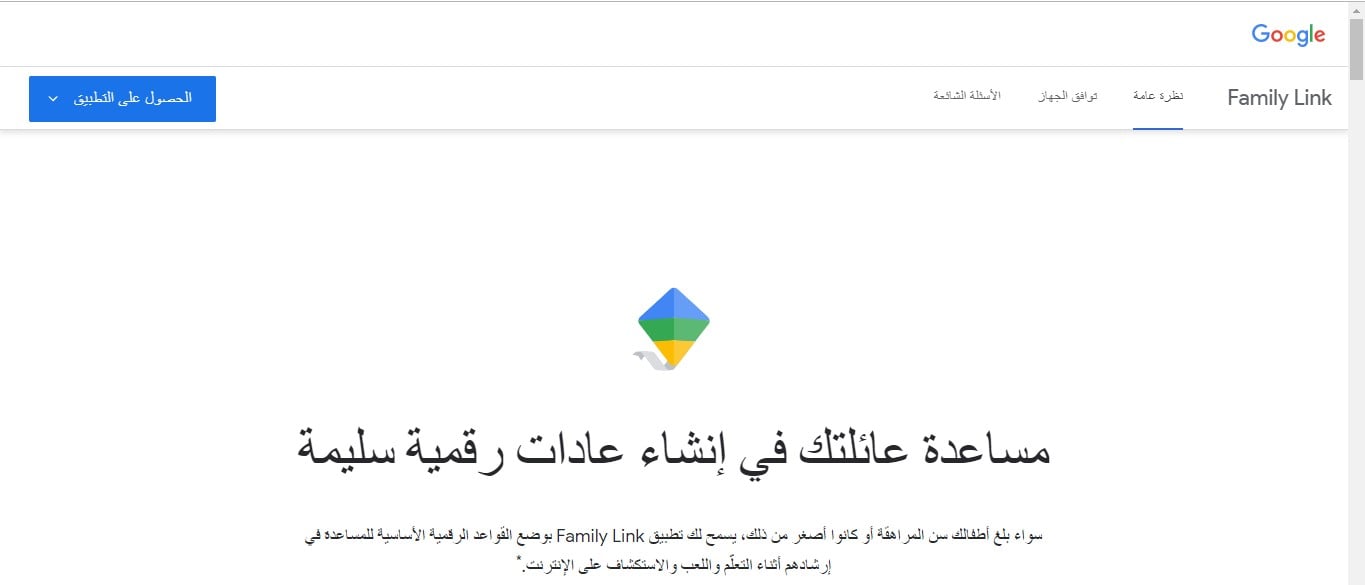
للبدء، قم بتنزيل التطبيق Family Link من متجر Play. انقر على الشاشات القليلة الأولى، ثم أنشئ حساب Google لطفلك عند المطالبة بذلك. ستحتاج إلى التحقق من طريقة الدفع الخاصة بك أثناء هذه العملية. كما من الممكن أن يتم فرض رسوم بقيمة ضئيلة جداً (30 سنت عادةً) على بطاقة الائتمان الخاصة بك، ومن ثمّ يتم إلغاء هذه الرسوم وعدم خصمها بمجرد تأكيد البطاقة الائتمانية.
سجّل الآن الدخول إلى الحساب على هاتف طفلك وقم بتثبيت تطبيق Family Link هناك أيضاً. اتبع الإرشادات التي تظهر على الشاشة لإكمال الإعداد.
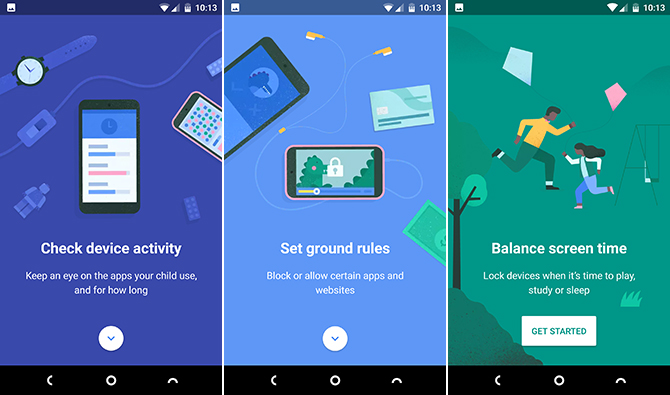
بمجرد الانتهاء من ذلك، يمكنك استخدام Family Link من أجل:
- الموافقة على تنزيل التطبيقات: ممّا يعني أنه ستتم مطالبتك بالسماح أو رفض كل تطبيق يريد طفلك تثبيته.
- تحديد مدة التشغيل: من خلال تحديد مدة الاستخدام اليومية المسموح بها للطفل باستخدام الجهاز، الزيادة تكون بمقدار 30 دقيقة ومن ثمّ ساعة ومن ثمّ ساعة ونصف وهكذا.
- ضبط وقت النوم، وبعد ذلك التوقيت لن يعمل الهاتف حتى الصباح.
- مراقبة نشاط التطبيقات التي يستخدمها طفلك من خلال التقارير الأسبوعية، وقم مؤقتاً بتعطيل التطبيقات التي يستخدمونها كثيراً.
- القيام بإعداد فلاتر ملائمة للأطفال للحد من التطبيقات والألعاب والأفلام التي يمكنهم تنزيلها، وكذلك يمكنك تطبيق إعدادات عمليات البحث الآمن في Chrome.
يعمل تطبيق رابط العائلة Family Link فقط للأطفال الذين أعمارهم أقل من 13 عاماً. عندما يبلغ طفلك 13 عاماً، سيكون بإمكانه التحكم في حسابه الخاص، لذلك قد تحتاج إلى البدء في استخدام بعض الخيارات الأخرى.
2. المراقبة الأبوية لسوق بلاي Google Play Parental Control:
إذا كان أطفالك في عمر 13 عاماً أو أكثر -أو كان لديهم حسابات على جوجل تشير إلى ذلك ولو بشكل وهمي- أو لا يمكنك استخدام Family Link، فستحتاج إلى استخدام أدوات الرقابة الأبوية المضمنة في متجر سوق بلاي Google Play Store.
يتيح لك ذلك تحديد التطبيقات والألعاب والأفلام والبرامج التلفزيونية التي يمكن لطفلك تنزيلها من سوق بلاي، بناءً على تصنيف العمر. يمكن أيضاً تقييد البحث عن الكتب والمجلات من خلال مُرَشِّح (فلتر) بحث آمن (والذي قد لا يكون مضموناً بنسبة 100%)، كما أن الموسيقى التي تحمل اسم Explicit تعتبر خارج حدود البحث أيضاً.
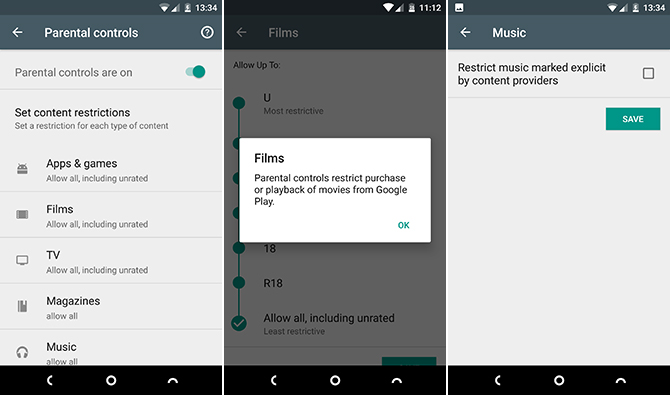
لإعداد عناصر تحكم الوالدين، افتح تطبيق Play Store في هاتف الطفل وانتقل إلى الإعدادات Settings، ثمّ إلى "عناصر تحكم الوالدين" Parental Controls، ومن ثمّ قم بالتبديل إلى خيار "تشغيل" On. سيُطلب منك الآن إعداد رمز PIN المكون من أربعة أرقام، سجل هذا الرقم في مكان يضمن عدم نسيانك له. بعد ذلك، انقر فوق كل نوع من أنواع المحتوى واختر الحد الأدنى للسن، أو قم بتنشيط عامل التصفية الصريح (الآمن)، ثم انقر فوق "حفظ" Save عند الانتهاء. لن يتمكن طفلك من شراء أو لعب أي شيء يقع خارج هذه الإعدادات.
يمكنك تطبيق الضوابط الأبوية على الهواتف والأجهزة اللوحية التي تعمل بنظام أندرويد بدلاً من تطبيقها على حساب جوجل. إذا كان لدى أطفالك أكثر من جهاز، فستحتاج لضبط هذه الإعدادات في كل جهاز على حدا.
3. عناصر التحكّم الأبوي في متصفح Chrome:
لحماية طفلك من بعض أركان الويب الأكثر ضبابية، يمكنك تطبيق فلتر البحث الآمن على تصفح الويب الخاص بهم. يعمل هذا في الغالب في متصفح جوجل كروم، حيث سيكونون بحالة تسجيل الدخول إلى حساب جوجل عن طريق كروم. إذا كان طفلك يستخدم متصفحاً تابعاً لجهة خارجية كفايرفوكس أو أوبرا مثلاً، فلن ينطبق هذا الإعداد بالضرورة على ذلك المتصفح.
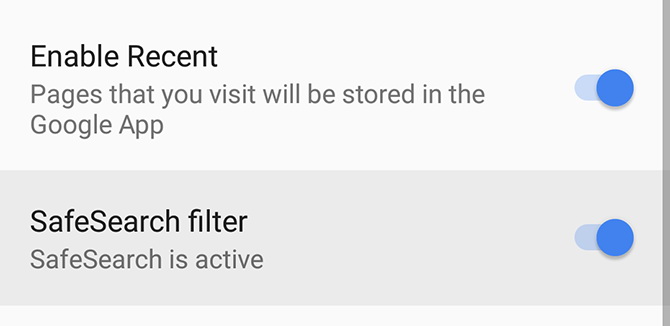
لتنشيطه، افتح تطبيق Google ثمّ انتقل إلى صفحة الإعدادات Settings، واختر الإعدادات Settings ومن ثمّ الحسابات والخصوصية Accounts & Privacy. الآن قم بتفعيل خيار البحث الآمن Safe Search.
4. مشاركة المحتوى عن طريق مكتبة العائلة:
إنّ مكتبة العائلة Family Library هي خدمة تُمكِّن جميع المستخدمين في أسرتك من الاحتفاظ بحساباتهم على Google، ولكن في نفس الوقت مشاركة تطبيقات ومحتوى متجر Play المدفوعة مع بعضهم البعض. يمكنك أيضاً مشاركة طريقة دفع واحدة مع باقي أفراد الأسرة.
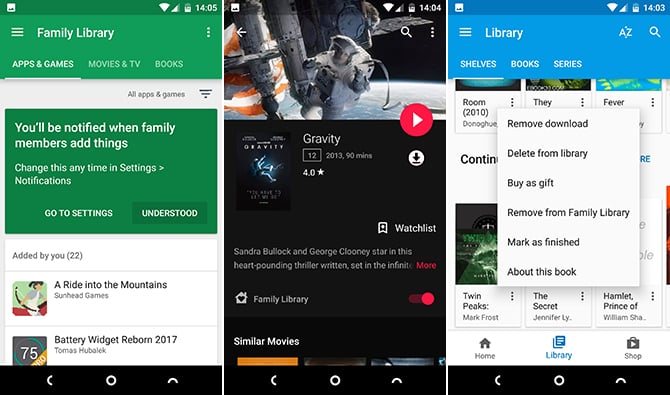
هذا يعني أنك لست مضطراً لشراء نفس التطبيقات أو الأفلام أكثر من مرة في حال قام أحد أفراد عائلتك بشرائها من قبل. يمكنك القيام بذلك بشكل انتقائي، لذلك إذا كان لديك أشياء لا تريد أن يتمكن أطفالك من الوصول إليها، فلا يتعين عليك مشاركتها. هذا يعني أيضاً أن أطفالك يمكنهم استخدام بطاقة الائتمان الخاصة بك لشراء الأشياء عبر متجر Play، ولكن يمكنك تعيين الموافقة على كل عملية شراء يقومون بها. وللبدء:
- في متجر Play، انتقل إلى الحساب Account > العائلة Family > التسجيل في مكتبة العائلة Sign up for Family Library.
- اختر طريقة الدفع التي تريد مشاركتها مع عائلتك.
- عندما يُطلب منك مشاركة المحتوى الخاص بك، حدد إما إضافة الكل Add all أو واحداً تلو الآخر One by one.
- أخيراً، قم بدعوة أفراد الأسرة إلى مجموعتك عن طريق إضافة عناوين بريدهم الالكتروني جيميل Gmail الخاصة بهم عند المطالبة بذلك. سيحتاج كل منهم إلى قبول دعوة الإضافة التي قُمْتَ بها.
بشكل افتراضي، سيحتاج جميع أفراد الأسرة الذين تقل أعمارهم عن 18 عاماً (وفقاً للعمر المحدد في حساب Google الخاص بهم) إلى موافقة منك كلما حاولوا شراء أيّ شيء. ستتلقى إشعاراً على هاتفك للسماح بعملية الشراء أو رفضها. وهذا ينطبق على عمليات الشراء داخل التطبيقات أيضاً.
5. استبدال "يوتيوب" بـ "يوتيوب أطفال":
في هذه الأيام يعيش معظم الأطفال داخل يوتيوب، ولكن هناك الكثير من المحتوى الذي لا ترغب في تعرّف أطفالك عليه داخل يوتيوب. بالنسبة للأطفال الصغار جداً، يمكنك استبدال تطبيق يوتيوب YouTube بـ يوتيوب كيدز YouTube Kids، وهو بديل رسمي من شركة جوجل ليوتيوب، إنّه صديق للعائلة وبمحتوى مناسب لأعمار الأطفال.
ولاستبدال يوتيوب بيوتيوب كيدز قم بتعطيل YouTube بالانتقال إلى الإعدادات Settings، ومن ثمّ التطبيقات Apps، ثمّ يوتيوب YouTube ومن ثمّ الضغط على زر تعطيل Disable. سيؤدي هذا إلى إخفاء رمز التطبيق من قائمة البرامج حتى لا يتمكن طفلك من الوصول إليه.
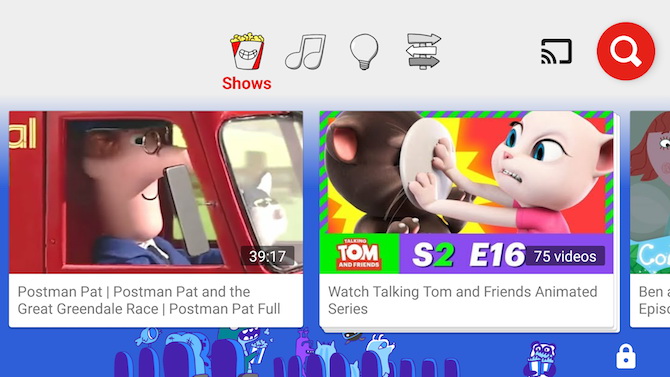
الآن قم تثبيت تطبيق يوتيوب الأطفال Youtube Kids ليحل مكان Youtube عن طريق تطبيق Google Play. من خلال إعدادات تطبيق يوتيوب كيدز، يمكنك تشغيل البحث أو إيقاف تشغيله، ووضع قيود على مقدار الوقت الذي يمكن أن يقضيه أطفالك في المشاهدة داخل هذا التطبيق، وكذلك وضع علامة على أي مقاطع فيديو غير ملائمة تسللت عن طريق الصدفة.
إذا وجدت أنّ محتوي تطبيق يوتيوب الأطفال أصغر من عمر أطفالك، يمكنك تعيين تطبيق YouTube القياسي في الوضع المقيد Restricted Mode. يؤدي هذا إلى إخفاء مقاطع الفيديو التي تم وضع علامة عليها من قبل المستخدمين الآخرين على أنها تحتوي على محتوى للبالغين أو محتوى غير لائق. وقد يتم تصفية هذه المقاطع حسابياً أيضاً عن طريق خوارزميات جوجل.
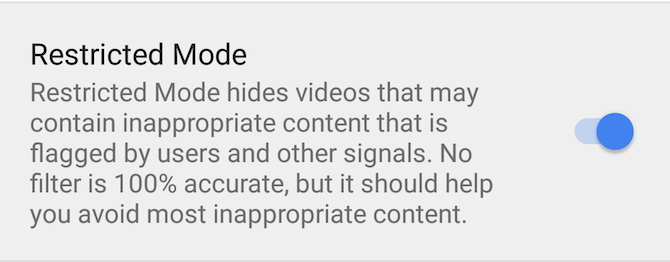
ولتفعيل هذا، افتح تطبيق YouTube وانقر على أيقونة الحساب Account في أعلى يمين الشاشة. ثمّ اذهب الآن إلى الإعدادات Settings، ثمّ إلى عام General وقم بتفعيل مفتاح الوضع المقيد Restricted Mode.
6. تَتَبَّع أطفالَك:
إن إعطاء أطفالك الهاتف الذكي يمنحك فرصة لمراقبة أين هم عندما يكونون خارج المنزل. يمكن أن يوفر لك راحة البال الحقيقية، وهو شيء يمكنك القيام به بسهولة تامة باستخدام خدمة "البحث عن جهازي" Find My Phone المقدّمة من Google.
تم تصميم الخدمة في المقام الأول لتتبع الهاتف المفقود. ولكن إذا كان لديك حق الوصول إلى حساب Google الذي تم إعداده على هاتف طفلك، فيمكنك استخدامه لمعرفة مكان وجوده. سيحتاجون إلى وجود الهاتف معهم، وأيضاً إلى اتصال بيانات بالإنترنت فعّال.
إذا كنت تستخدم تطبيق رابط العائلة Family Link مع أطفالك الذين هم أقل من 13 عاماً، فستتمكن بالفعل من الوصول إلى تفاصيل حساب Google الخاصة بهم، حيث تقوم بإعداده بنفسك. يمكنك ببساطة تسجيل الدخول باستخدام أي متصفح ويب للعثور عليهم.
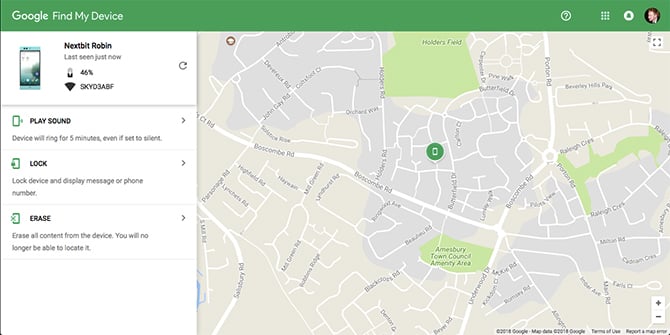
وبعد سنٍّ معينة، ستحتاج إلى بدء الموازنة بين الخصوصية والأمان، وقد يكون أو لا يكون من المناسب الحصول على حق الوصول الكامل إلى حسابات أطفالك في Google. يتمثل أحد الحلول البسيطة لذلك في إنشاء حساب جديد بالكامل بغرض وحيد هو استخدام وظيفة التتبع Tracking، إذا دعت الحاجة إلى ذلك.
يمكنك استخدام نفس الحساب لجميع أطفالك. ما عليك سوى إنشاء الحساب وإعداده على هواتفهم عن طريق الإعدادات Settings، ثمّ الدخول إلى الحسابات Accounts، ومن ثمّ إضافة حساب Add Account. وبعدها تقوم بتسجيل الدخول إلى هذا الحساب عن طريق سطح المكتب والتوجه إلى الرابط التالي: google.com/android/devicemanager، وستتمكن من معرفة مكان وجودهم. بامكانك أيضا تثبيت تطبيقات خاصة على الأجهزة لرصدها ومعرفة مكانها.
المزيد من تطبيقات Android Parental Control Apps:
إذا كنت ترغب بالمزيد من الطرق للعناية بكيفية استخدام أطفالك لهواتفهم؟ هناك الكثير من هذه التطبيقات في متجر Play. بالإضافة إلى ذلك، فإنّ تطبيقات مثل Timeout يمكن أن تساعد في فصلهم عن سناب شات على سبيل المثال، في حين أنّ تطبيقات مثل Hold تُحَفِّز على استخدام أقل للهاتف وبذل المزيد من التركيز في المدرسة.
تذكر أيضاً أنه عند إعداد هواتف أطفالك، فلا يوجد حل إداري مثالي. يُعد تطبيق رابط العائلة Family Link هو الخيار الأفضل، لكن يمكنهم تجاوز معظم باقي الأدوات التي تكلمنا عنها في هذه المقالة بطريقة أو بأخرى عن طريق مسح PIN الخاص بـ Play Store، أو استخدام متصفح مختلف عن كروم لتجنب إعدادات البحث الآمن، وما إلى ذلك. وأخيراً نذكركم بأنّ تطبيق Family Link بصلاحيات التحكم المخصص للآباء يعمل على أجهزة هواتف أندرويد وiOS في حين أنّ نفس التطبيق Family Link الذي يعمل بصلاحيات الأبناء والذي نقوم بتثبيته على أجهزة الأطفال يعمل على أجهزة أندرويد فقط.